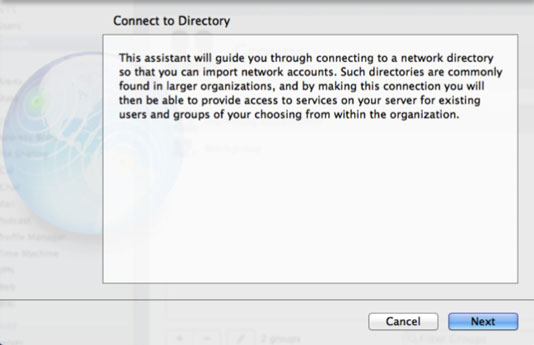, kan du bruge den server app i mac os x løve server til import, oplysninger fra en anden fortegnelse.hvis du vælger denne mulighed i server assistent under installering, - - skaber et åbent register mester på deres server og forbindelse til andre server. hvis du havde ’ t se (eller udvælge) denne mulighed under første fælde, kan du stadig import oplysninger nu.her beskrives ved hjælp af serveren app, men de kan også gøre det med server administration.hvis du ikke ’ t endnu har et åbent register - dialogen får dig til at skabe en. du kan importere brugerkonti og koncernregnskaber.når man importerer en gruppe, - - app import alle brugerkonti, der er medlemmer af denne gruppe, med et åbent register mester på deres server, du bruger server app for tilslutning til en fortegnelse og så importere en bruger eller en gruppe.første, følger disse foranstaltninger til at forbinde:,,, tryk og forvalte menu vælge forbindes til fortegnelse., connect til adresseregister dialog ud. hvis du og’ t har et åbent register master setup, få brugere af nettet og grupper dialog ser ud og tager dig igennem processen.når du er færdig, og’ forbindelsen til adresseregister dialog forekommer.,,,, klik næste knap.,,,, - ip - adresse eller domænenavn på et åbent register eller microsoft active directory - serveren, du ønsker at følge med i og klik på det næste knap.,,,, 4.angive navn og adgangskode af en brugerkonto for en fortegnelse og så klik. hvis det ’ er et åbent register, det kan være enhver bruger.hvis det ’ er en aktiv fortegnelse til brugeren, skal være en aktiv adresseregister administrator eller en brugerkonto, som er blevet udpeget med føje arbejdsstationer til område tilladelse.,,,, i bekræfte indstillinger dialog, se på jeres indstillinger, klik den knap til at ændre indstilling eller klik oprettet.,, nu hvor din server er forbundet med andre net, fortegnelse, du kan importere brugere og grupper:,,, - app, klik enten brugere eller grupper i henhold til konti i samråd.,,,, klik den tilføje (+) knap for at bringe den nye bruger (eller en ny gruppe) dialog.,,,, klik på den type pop - op - menuen og udvælge importerede bruger fra, fortegnelse, (eller importeret gruppe fra, fortegnelse,), hvor, statistik, er netværket fortegnelse, du er tilsluttet.hvis du og’ ikke se den type pop - op - menuen, løve - serveren er ’ t i tilknytning til andre net, fortegnelse.,,,, begynde at brugeren eller gruppe af hensyn til navn, du ønsker at importere, udvælge navn, når det fremgår, og klik import knap.,,,, tryk gjort knap.,,,